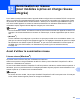Software User's Guide
Table Of Contents
- GUIDE UTILISATEUR - LOGICIEL
- Table des matières
- Windows®
- 1 Impression
- Utilisation du pilote d'imprimante Brother
- Caractéristiques
- Choix du type de papier adéquat
- Impression, numérisation et télécopie simultanées
- Suppression de données de la mémoire
- Contrôleur d'état
- Réglages du pilote d'imprimante
- Accès aux réglages du pilote d'imprimante
- Onglet Élémentaire
- Onglet Avancé
- Assistance
- Utilisation de FaceFilter Studio par REALLUSION pour l'impression de photos
- 2 Numérisation
- Numérisation d'un document à l'aide du pilote TWAIN
- Numérisation d'un document à l'aide du pilote WIA (Windows® XP/Windows Vista®/Windows® 7)
- Numérisation d'un document à l'aide du pilote WIA (Utilisateurs de Galerie photo Windows et Fax et S ...
- Utilisation de ScanSoft™ PaperPort™11SE avec fonction ROC de NUANCE™
- Affichage d'éléments
- Organisation des éléments dans des dossiers
- Liens rapides vers d'autres applications
- Conversion du texte d'une image en texte éditable avec ScanSoft™ PaperPort™11SE avec fonction ROC
- Importation d'éléments à partir d'autres applications
- Exportation d'éléments dans d'autres formats
- Désinstallation de ScanSoft™ PaperPort™11SE avec fonction ROC
- 3 ControlCenter3
- 4 Configuration à distance (non disponible pour les modèles DCP, MFC‑J220, MFC‑J265W, MFC‑J270W, MFC ...
- 5 Logiciel PC‑FAX de Brother (modèles MFC uniquement)
- Envoi PC‑FAX
- Configuration des informations utilisateur
- Paramètres d’envoi
- Configuration d’une page de garde
- Saisie des informations de la page garde
- Envoi d'un fichier en tant que PC‑FAX à l’aide de l’interface utilisateur de style télécopie
- Envoi d'un fichier en tant que PC‑FAX à l’aide de l’interface utilisateur de style simple
- Carnet d’adresses
- Carnet d’adresses Brother
- Enregistrement d'un membre dans le carnet d'adresses
- Configuration des numéros abrégés
- Configuration d'un groupe pour la diffusion
- Modification des coordonnées d'un membre
- Suppression d'un membre ou d'un groupe
- Exportation du carnet d'adresses
- Importation dans le carnet d'adresses
- Réception PC‑FAX (non disponible pour les modèles MFC‑J220, MFC‑J265W, MFC‑J270W, MFC‑J410W et MFC‑J ...
- Envoi PC‑FAX
- 6 PhotoCapture Center® (Centre saisie photo)
- 7 Paramètres du pare-feu (pour les utilisateurs réseau)
- 1 Impression
- Apple Macintosh
- 8 Impression et envoi de télécopies
- 9 Numérisation
- 10 ControlCenter2
- 11 Configuration à distance et PhotoCapture Center®
- Utilisation de la touche Numériser
- Index
- brother CAN-FRE
Numérisation par câble USB
187
12
Remarque
• Le type de numérisation dépend des réglages de l'onglet Bouton du périphérique, Mono Marche ou
Couleur Marche ne changeront pas les réglages.
• Si vous voulez passer de la couleur au noir et blanc, ou inversement, en cours de numérisation,
sélectionnez couleur ou noir et blanc pour le type de numérisation dans l'onglet
Bouton du périphérique de l'écran de configuration de ControlCenter. (Pour Windows
®
, voir
NUMÉRISATION à la page 61. Pour Macintosh, voir NUMÉRISATION à la page 163.)
Numérisation vers image
Vous pouvez numériser un document noir et blanc ou couleur vers votre application graphique pour l'afficher
et le retoucher.
a Chargez votre document.
b Appuyez sur (NUMÉRISER).
c Appuyez sur a ou b pour sélectionner Num. image.
Appuyez sur OK.
d Appuyez sur Mono Marche ou Couleur Marche.
L'appareil lance l'opération de numérisation.
Remarque
• Le type de numérisation dépend des réglages de l'onglet Bouton du périphérique, Mono Marche ou
Couleur Marche ne changeront pas les réglages.
• Si vous voulez passer de la couleur au noir et blanc, ou inversement, en cours de numérisation,
sélectionnez couleur ou noir et blanc pour le type de numérisation dans l'onglet
Bouton du périphérique de l'écran de configuration de ControlCenter. (Pour Windows
®
, voir
NUMÉRISATION à la page 61. Pour Macintosh, voir NUMÉRISATION à la page 163.)
Numérisation vers OCR (ROC)
Si votre document original est un texte, vous pouvez utiliser ScanSoft™ PaperPort™11SE ou Presto!
PageManager pour numériser le document et le convertir en un fichier texte qui peut ensuite être édité dans
votre logiciel de traitement de texte favori.
a Chargez votre document.
b Appuyez sur (NUMÉRISER).
c Appuyez sur a ou b pour sélectionner Num. ROC.
Appuyez sur OK.
d Appuyez sur Mono Marche ou Couleur Marche.
L'appareil lance l'opération de numérisation.